Eğer komik-stil gözleri büyütmek istiyorsan, doğru yerdesin. Büyük gözler, birçok çizgi film ve komikte karakterlere ifade ve kişilik katdığı için merkezi bir unsurudur. Bu kılavuzda, Photoshop kullanarak gözleri nasıl çeşitli tekniklerle büyütebileceğini öğreneceksin, böylece istediğin sanatsal etkiyi elde edebilirsin.
Önemli noktalar
- Gözlerin büyütülmesi, komik stilde büyük rol oynar.
- Seçim araçları ve maskeleme, süreçteki temel adımlardır.
- Katmanlarla çalışmak, esneklik ve kolay ayarlamalar sağlar.
Aşama Aşama Kılavuz
Büyütmek istediğin gözlerin olduğu resmi Photoshop’ta açarak başla. En iyi sonuçları elde etmek için, önce ana nesnen hakkında iyi bir genel bakış elde etmek önemlidir.
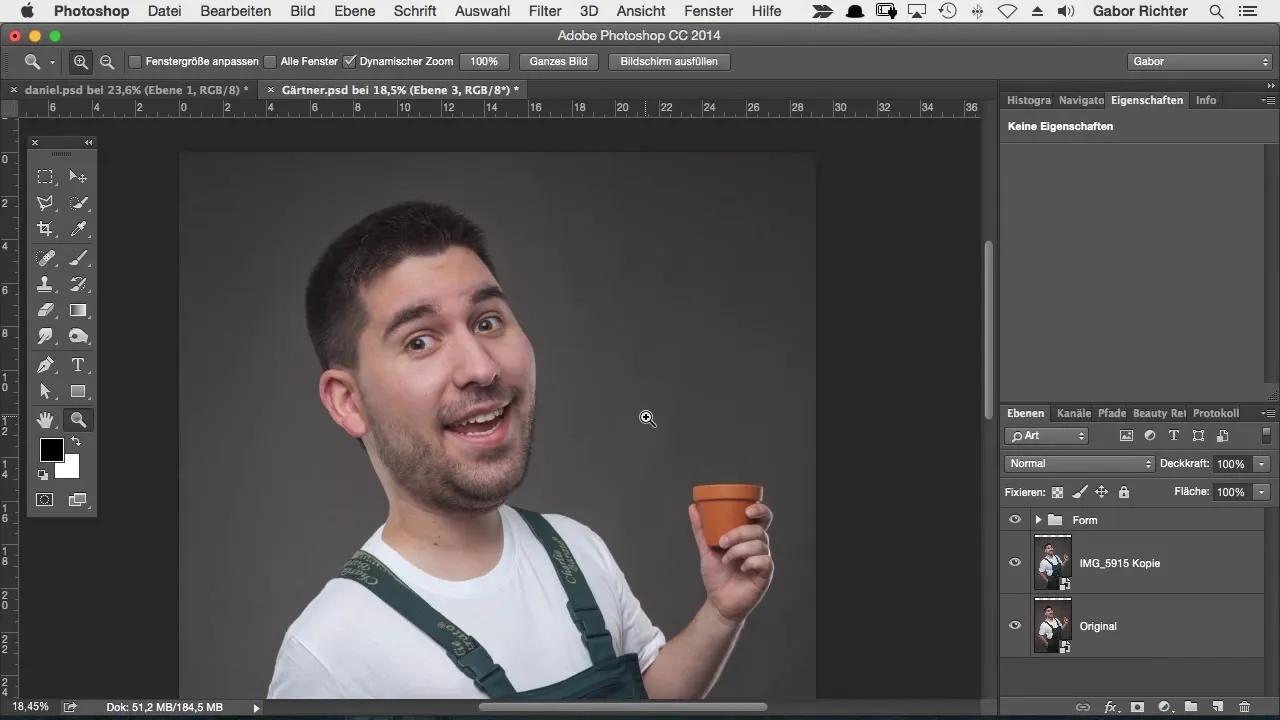
Gözleri büyütmek için birkaç yöntem seçeneğin var. Yaygın bir teknik, Sıvılaştırma filtresini kullanmaktır. Bu filtreyi çağırabilir ve gözleri büyütmek için kullanabilirsin, fakat sana daha etkili bir yöntemi göstereceğim.
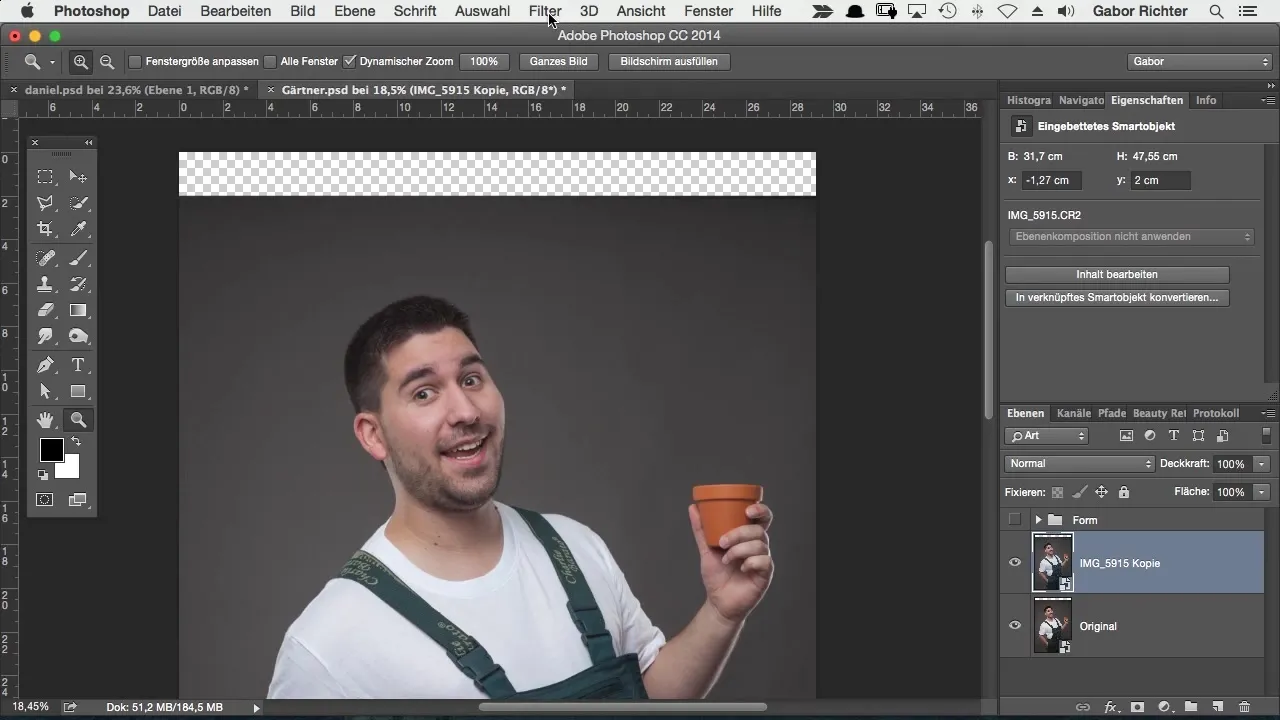
İlk adım, gözlerin seçimini yapmaktır. Bunun için Seçim Elipsi aracını kullan. Gözün etrafında güzel bir oval alan seç. Bu seçim, sonraki düzenleme için temel taşını oluşturacaktır.
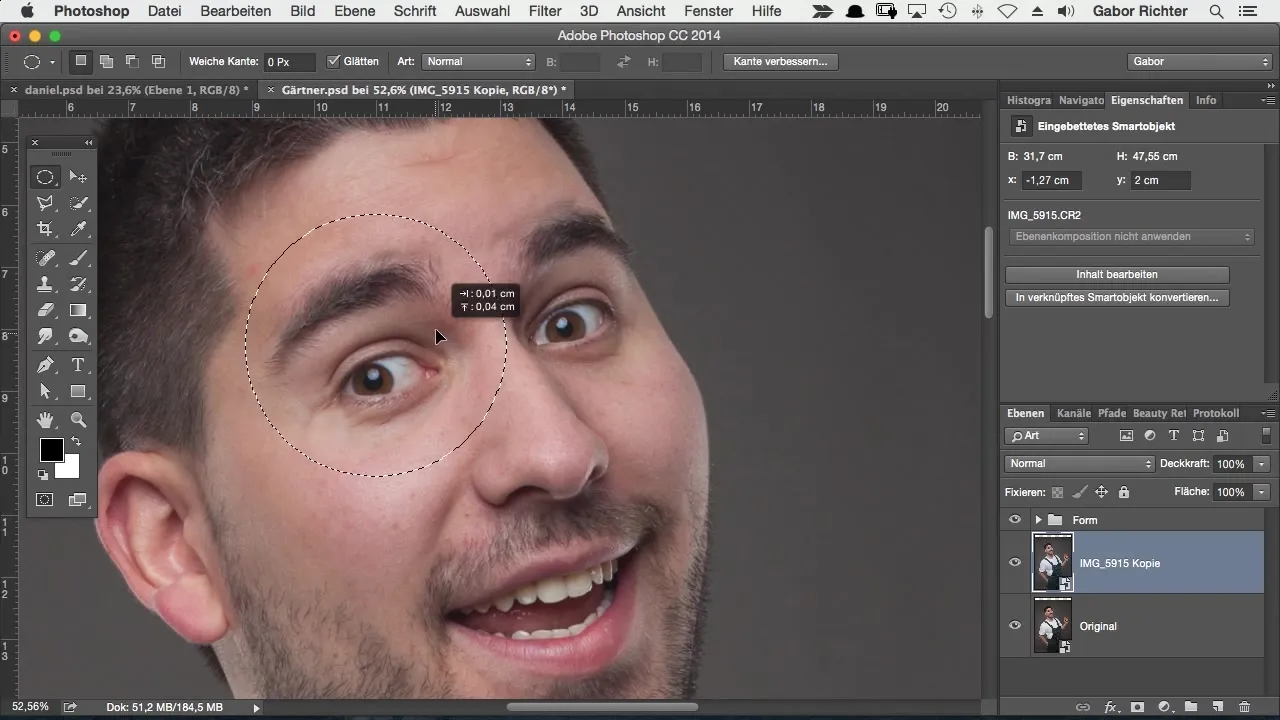
Seçimi yaptıktan sonra, bunu yeni bir katmana kopyalayabilirsin. Bunu yapmak için, Command + J (Mac) veya Ctrl + J (Windows) tuş kombinasyonunu basılı tut. Böylece gözleri, resmin geri kalanından ayrı bir katmanda bulundurmuş olursun.
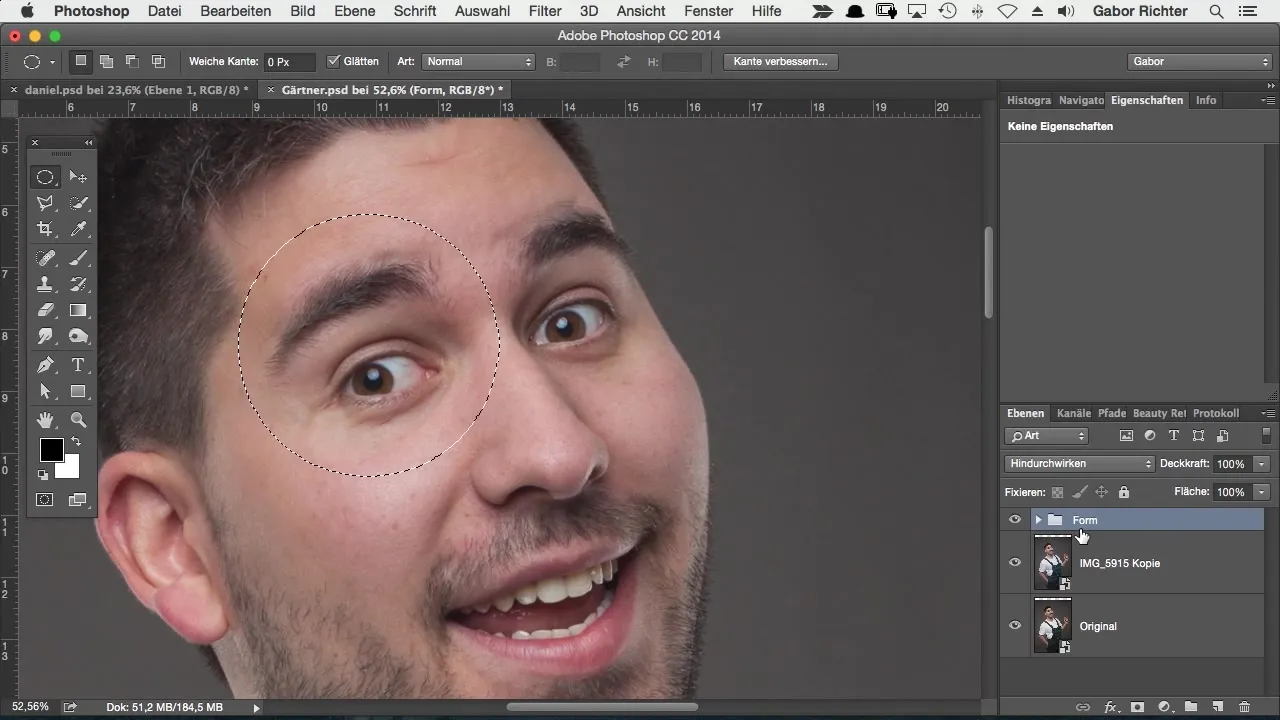
Seçim yaparken kaşların da dahil olduğundan emin ol, çünkü bunlar gözlerin ayarlanmasında önemli bir rol oynayacaktır. Her şeyin iyi göründüğünden emin olmak için biraz dışarıya doğru yakınlaştır.
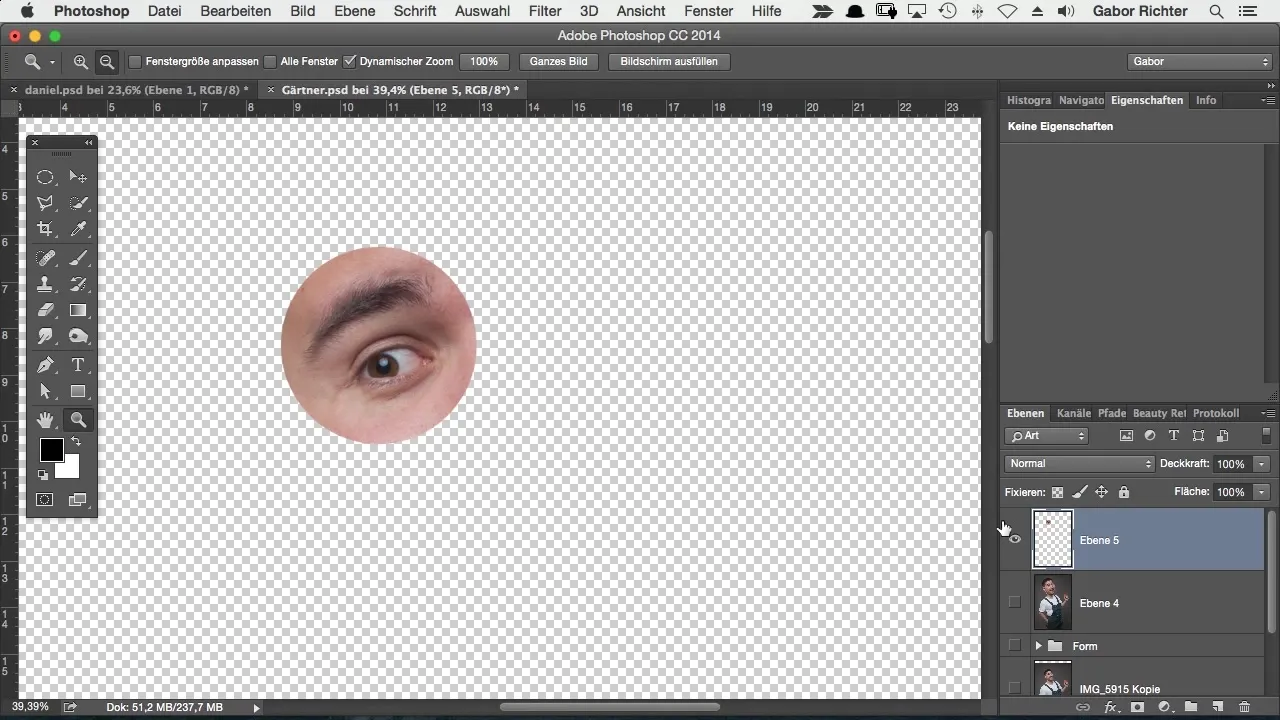
Şimdi gözleri dönüştürme zamanı. Bunu Command + T (Mac) veya Ctrl + T (Windows) ile yapabilirsin. Ölçeklendirmeye başlamadan önce, gözleri orantılı bir şekilde büyütmek için referans noktasını taşı.
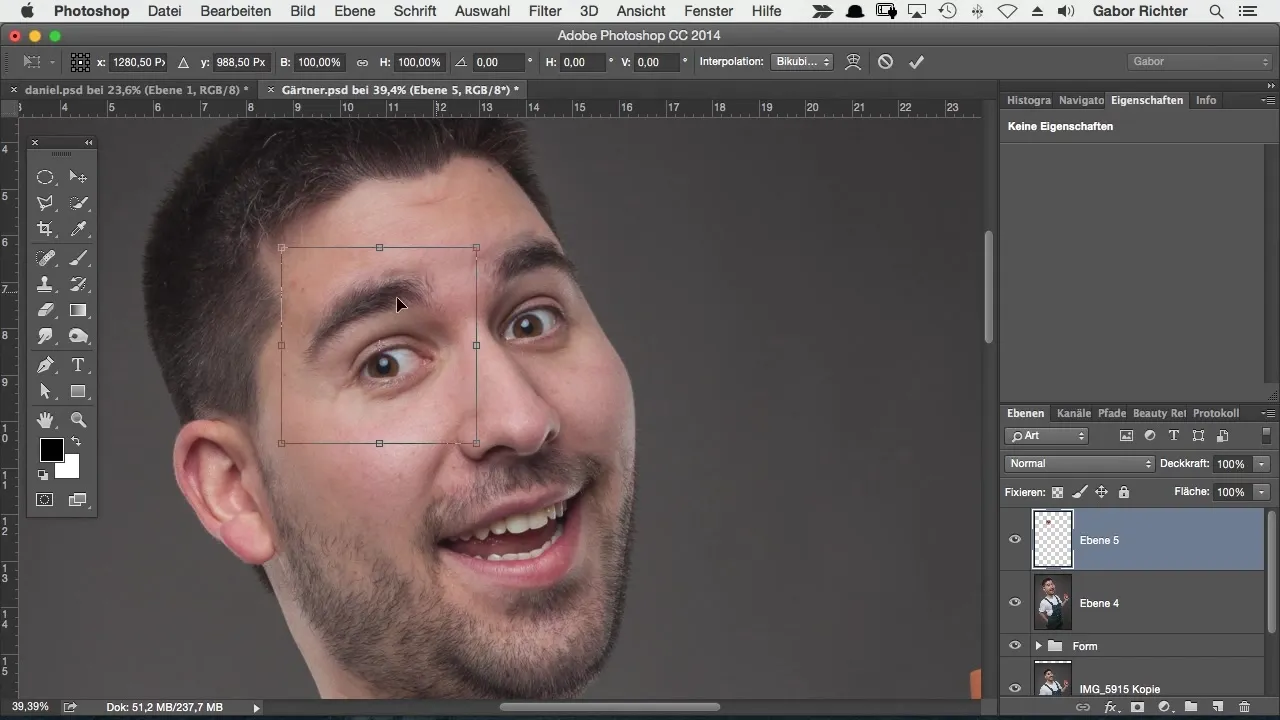
Bu esnada Alt ve Shift tuşlarına basılı tutarak gözleri istenilen boyuta ölçeklendir. Gözlerin aşırı büyümüş görünmesi sorun değil, yeter ki komik stil korunmuş olsun.
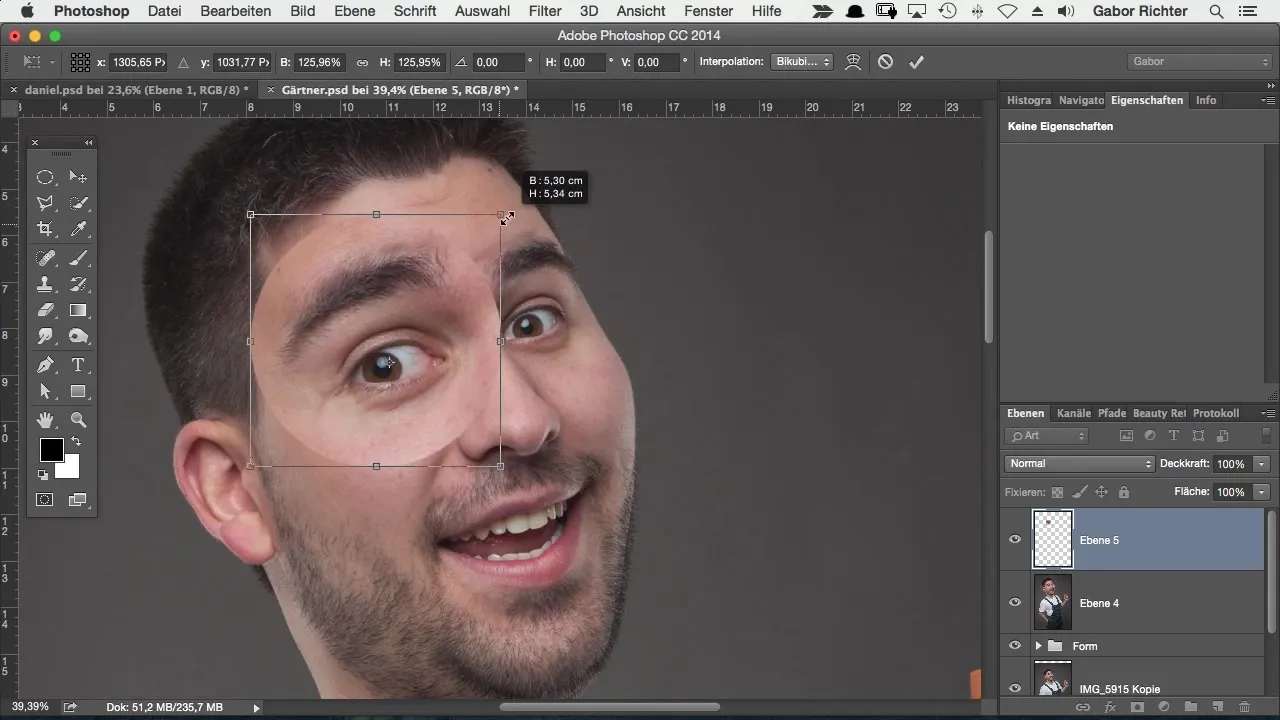
Gözleri büyüttükten sonra her şey iyi görünmeli, ama kenarları düzenlemek önemlidir, böylece diğer yüz hatlarıyla uyumlu hale getirilebilir. Örneğin, katmanı "Sol Göz" olarak adlandırarak düzeni koru.
Şimdi gözlerin olduğu katmana bir maske ekle ve sert geçişleri yumuşatmak için %30-40 gibi azaltılmış bir opaklıkla yumuşak bir fırça seç.
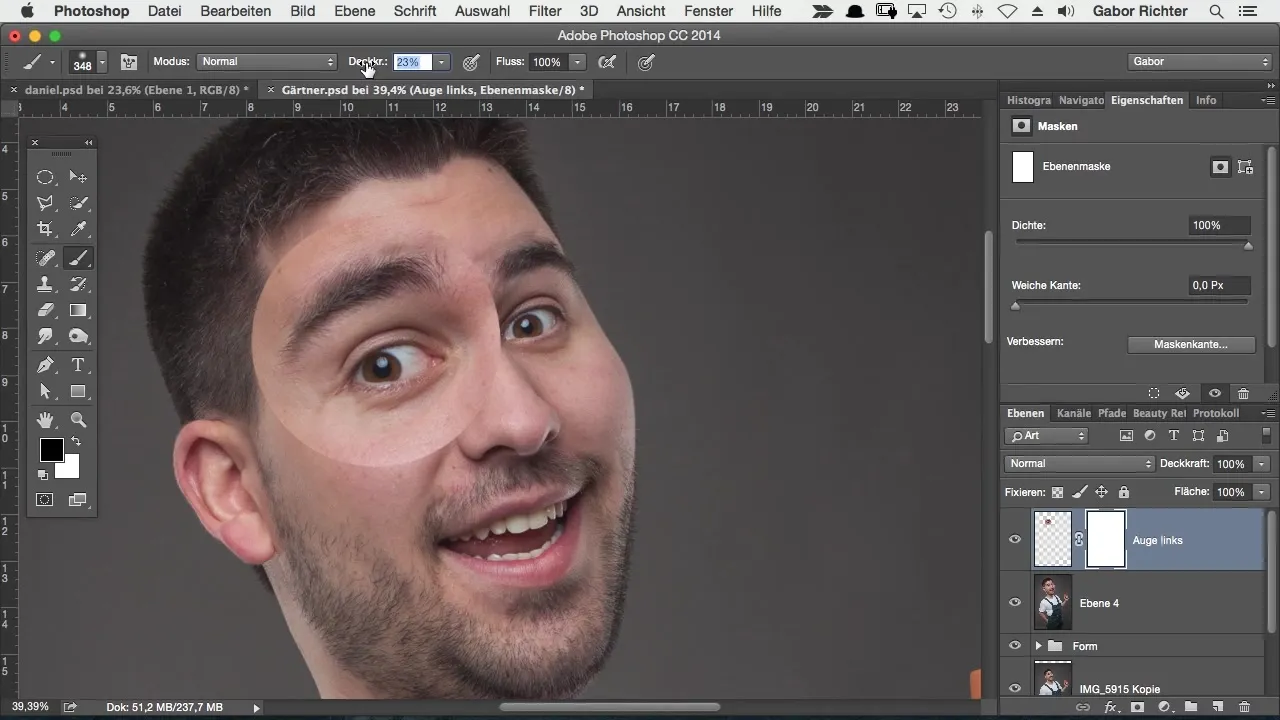
Maskenin kenarlarını dikkatlice boyayarak doğal bir görünüm elde et. Yumuşak alanlara çok fazla müdahale etmemeye dikkat et, aksi takdirde etki yapay görünebilir.
Geçişten memnun kaldığında, sağ göze geç ve aynı işlemi tekrar et. Burada da gözün etrafını cömertçe seç, yeni bir katmana kopyala ve "Sağ Göz" olarak adlandır.
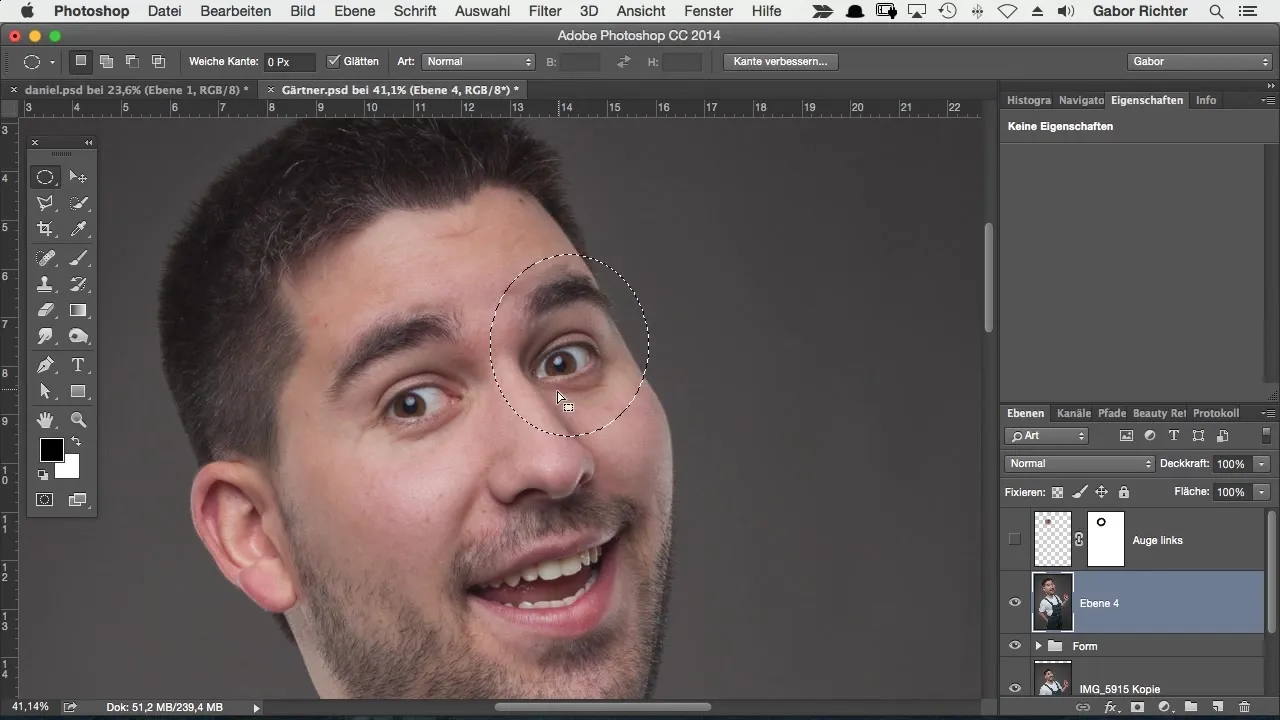
Her şeyin yumuşak ve uyumlu görünmesi için burada da bir maske eklenmelidir. Aynı fırçayı ve ayarları kullanarak, hatlar üzerinde dikkatlice çalış.
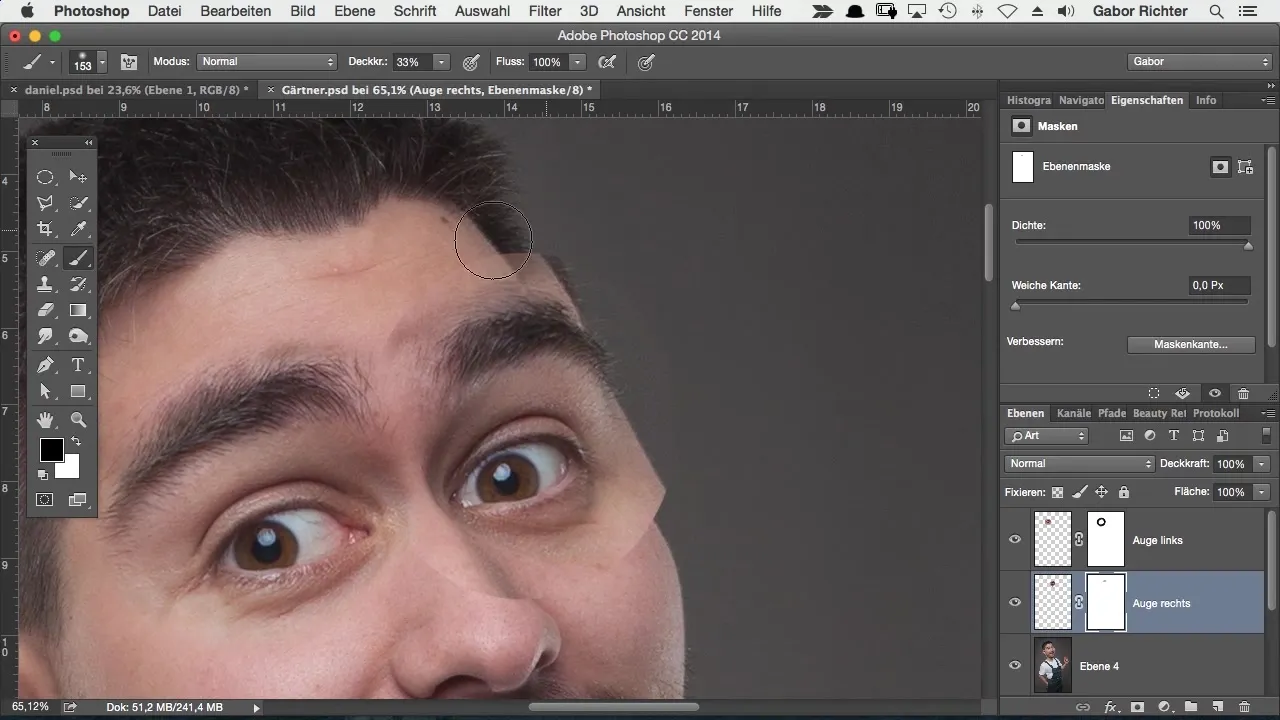
Gerekirse fırçanın sertliğini artırarak daha ince ayarlamalar yapabilirsin. Özellikle kaşların hatlarına dikkat et, çünkü bunlar genel görüntüde önemli bir rol oynar.
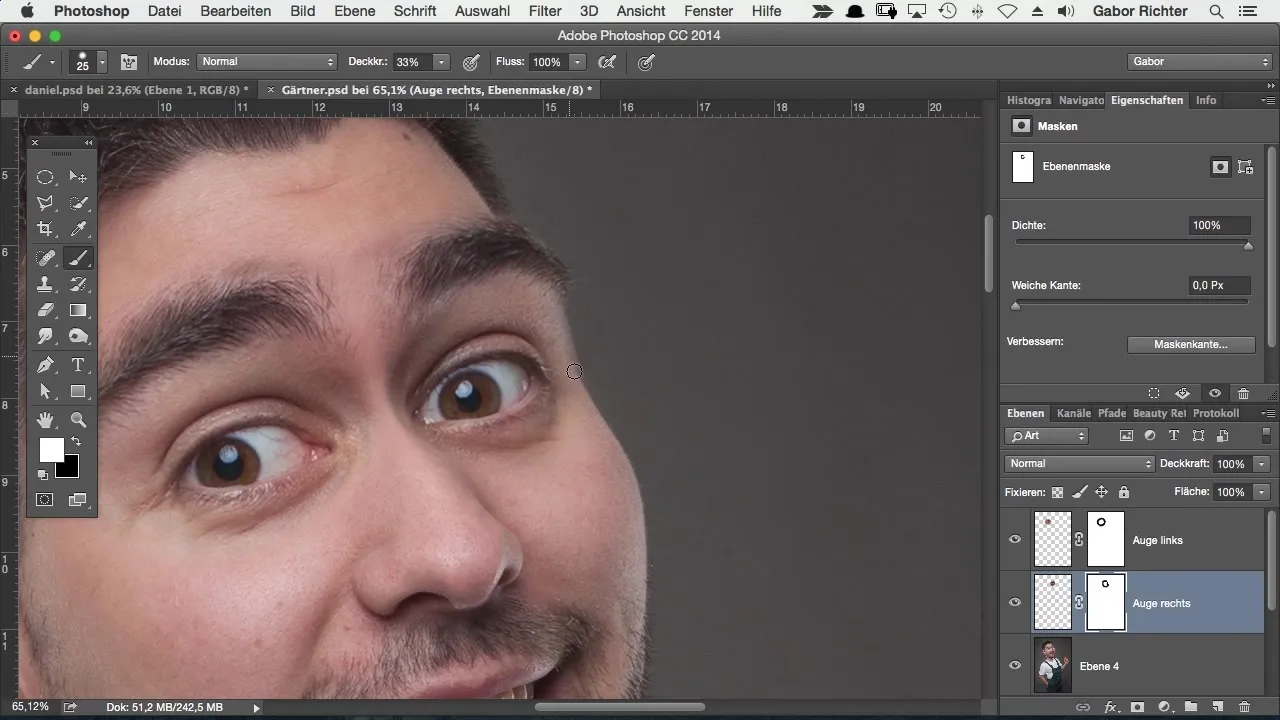
Genel görüntüden memnun kaldığında, bir önceki ve sonraki kıyaslamayı yapabilirsin. Farkı net bir şekilde göreceksin - daha büyük gözler karaktere daha fazla ifade ve enerji katıyor.
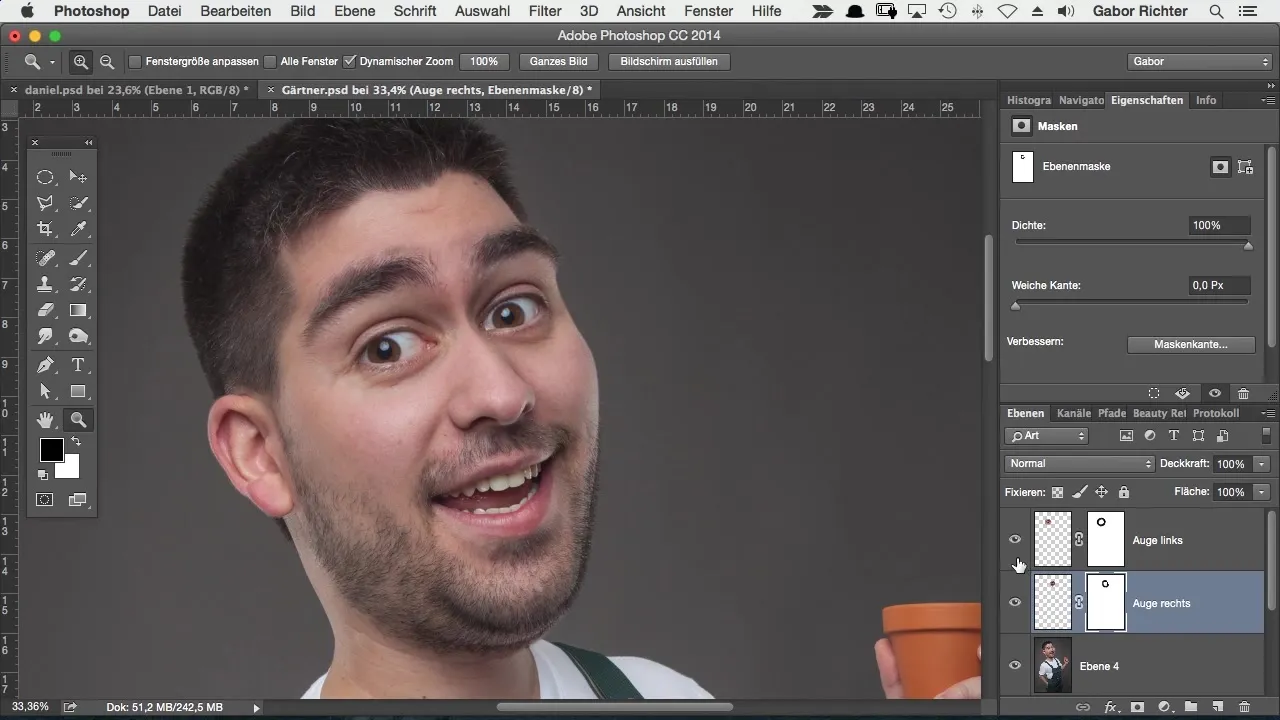
Özetlemek gerekirse, seçim araçları, katmanlarla çalışma ve maskeleme süreci sayesinde gözleri büyütmek, bir komik etki yaratmak için güçlü bir araçtır.
Özet – Photoshop ile Komik Stil Gözleri Büyütme
Bu kılavuz, gözleri komik bir stil ile büyütmek için etkili bir yöntem sunar, bu sırada nazik yüz hatlarının kaybolmamasını sağlar. Sabır ve hassas çalışmalar ile etkileyici sonuçlar elde edebilirsin.
Sıkça Sorulan Sorular
Gözleri daha da nasıl ayarlayabilirim?Gözlerin şeklini veya rengini ayarlayarak vurgulayabilirsin.
Ayrı bir katmanın avantajı nedir?Katmanlar, orijinal resmi değiştirmeden ayarlamalar yapmana olanak tanır.
Sıvılaştırma filtresini kullanamaz mıyım?Evet, sıvılaştırma filtresi bir seçenektir, ancak burada gösterilen yöntem daha fazla kontrol sağlar.


